Kai bandote pašalinti spausdintuvo prievadą, kuris nebenaudojamas, galite gauti klaidos pranešimą, kuriame sakoma: „Prašomas išteklius naudojamas“. Išbandykite šiuos veiksmus, kad išspręstumėte šią problemą.
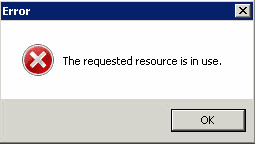
Spausdinimo kaupiklio sustabdymas
Norėdami sėkmingai pašalinti prievadą ir išvengti šios klaidos, turėsite sustabdyti ir iš naujo paleisti Print Spooler paslaugą. Atliekant šiuos veiksmus daroma prielaida, kad jau pašalinote visus spausdintuvus, kurie naudojo šalinamą prievadą.
- Laikykite nuspaudę „Windows“ raktas ir paspauskite "R“, kad būtų atidarytas „Windows Run“ dialogo langas.
- Įveskite "paslaugos.msc“, tada spustelėkite „Gerai“.
- Pažymėkite "Spausdinimo rinkinys“ paslaugą, tada spustelėkite „Sustabdyti“ mygtuką.
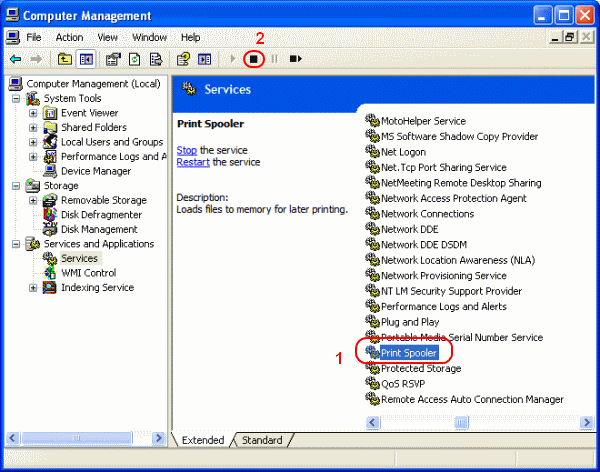
- Ištrinkite spausdintuvo prievadą, kurį norite pašalinti.
Spausdintuvo prievadų pašalinimas
Norėčiau pašalinti prievadą iš registro, nes kai sustabdote spausdinimo rinkinį, skiltyje „Įrenginiai ir spausdintuvai“ gali nebūti spausdintuvo prievado. Naudokite šiuos veiksmus.
- Laikykite „Windows“ raktas ir paspauskite "R“, kad būtų parodytas langas Vykdyti.
- Įveskite "regedit“, tada paspauskite „Įeikite“, kad atidarytumėte registro rengyklę.
- Eikite į HKEY_LOCAL_MACHINE \ SYSTEM \ CurrentControlSet \ Control \ Print \ Monitors \ Standartinis TCP/IP prievadas \ Prievadai
- Dešiniuoju pelės mygtuku spustelėkite ir ištrinkite aplanką su prievado, kurį norite pašalinti, pavadinimu.
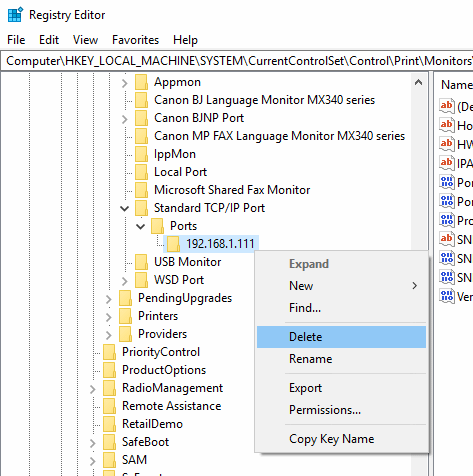
- Taip pat patikrinkite žemiau HKEY_LOCAL_MACHINE \ SYSTEM \ CurrentControlSet \ Control \ Print \ Monitors \ LPR prievadas pašalinti bet kokius prievadus.
Atlikę šiuos veiksmus, galite vėl paleisti spausdinimo rinkinį.
Šiuos veiksmus galima atlikti „Windows 10“, „Server 2016“ ir „Server 2012“.